Excelからコピー&ペーストする
RaySheetでは、Excelと同じように表画面内のセル同士やセル範囲同士でコピー&ペーストができます。それだけでなく、RaySheetとExcelとの間でセルやセル範囲をコピー&ペーストできます。つまり、Salesforce上のデータをExcelとの間でコピー&ペーストできます。
コピーできるのはテキストデータのみで、文字色や罫線といった書式はコピーされません。また、セルの結合状態やインデントの有無もコピーされません。
RaySheetからExcelにコピー&ペーストする
次の手順でRaySheetのセルの値をExcelにコピーできます。
- RaySheetで任意のセルまたはセル範囲を選択する。
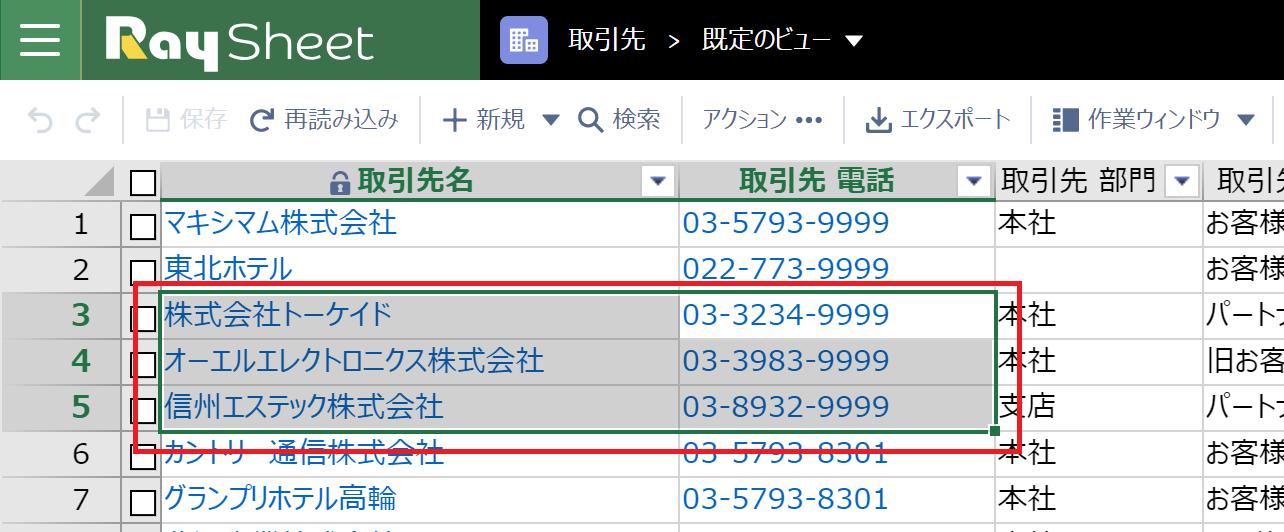
- キーボードのCtrl + Cを押下し、コピーしたいデータをパソコンのクリップボードに保存する。
- Excelを起動するか、または起動済みのExcelをアクティブにする。
- 値を貼り付けしたい位置のセルをクリックする。
- キーボードのCtrl + Vを押下する。
- RaySheetのセルの値がExcelに貼り付けされることを確認する。
RaySheetからExcelにコピー&ペーストする際、次のいずれかに該当する場合は値を貼り付けすることができません。この場合、Excelで編集可能な状態にしてから貼り付け操作を行ってください。
- Excelが保護モードの場合
- Excelで開いているファイルが読み取り専用の場合
- Excelでセルがロック(保護)されている場合
ExcelからRaySheetにコピー&ペーストする
- Excelで任意のセルまたはセル範囲を選択する。
- キーボードのCtrl + Cを押下し、コピーしたいデータをパソコンのクリップボードに保存する。Excelの動作により、Excelのリボンの「コピー」ボタンは使用できません。
- RaySheetが表示されているブラウザのウィンドウをクリックする。
- 値を貼り付けしたい位置のセルをクリックする。
- キーボードのCtrl + Vを押下し、パソコンのクリップボードに保存したデータを貼り付ける。
- Excelのセルの値がRaySheetに貼り付けされることを確認する。
ExcelからRaySheetに複数の列をコピー&ペーストする際、ExcelとRaySheetとでそれらの列の並びが揃っている必要があります。揃っていない場合、貼り付けに失敗します。
コピー&ペーストのデータ形式
RaySheetとExcelとの間でやりとりするデータのフォーマットは、タブ文字や改行で区切られたテキストです。このため、Excel以外のアプリケーションであっても、タブ区切りの文字を認識できるアプリケーションであれば、RaySheetとの間でコピー&ペーストができます。ペーストされた値がどのように処理されるかは、貼り付け先のアプリケーションによって異なります。
チェックボックスの値は、オンのとき「TRUE」という文字列、オフのとき「FALSE」という文字列となります。
ExcelなどからSalesforceの日付型や日付時刻型の項目(列)にデータを貼り付けるとき、次の書式の日付や日付時刻を使用できます。
日付の場合
- スラッシュ区切り(例:2018/01/01)
- ハイフン区切り(例:2018-1-1)
時刻の場合
- コロン区切り(例:2018/1/1 12:01:11)
対応していない書式や無効な日付の場合、貼り付けは実行できません。たとえば、全角文字や和暦を含む日付時刻は貼り付けできません。
日付の西暦は4桁で指定する必要があります。西暦を2桁でRaySheetに貼り付けると、結果が異常になります。たとえば「16/3/5」という日付は「1883/03/05」として貼り付けされます。和暦の貼り付けはできません。
制限
- 他の項目とグループ列ヘッダーを跨ったコピーや貼り付け、クリアなどの操作時には考慮が必要です。詳しくはこちらを参照してください。